- 使用敏捷管理工具
- 概述
- 目标
- 前置条件
- 创建一个版本
- 创建一个史诗
- 创建一个冲刺
- 配置看板
- 配置列
- 添加状态
- 设置列约束
- 模块管理
- 结束冲刺
- 发布版本
- 撤销发布
- 归档
- 设置
- 项目设置
- 问题链接
- 设置快速搜索
- 相关文档
使用敏捷管理工具
概述
敏捷管理工具主要用于对项目进行细化管理,方便了解项目完成情况,追踪项目进展。敏捷管理模块使用详情请移步使用 Choerodon 敏捷管理。
目标
本章内容旨在引导项目管理者使用敏捷管理工具来管理项目。
以如下场景系统为例:
系统名称:Choerodon 机器人
系统描述:Choerodon 机器人是 Choerodon 猪齿鱼社区开发的一个介绍 Choerodon 猪齿鱼、解答相关问题、以及发布 Choerodon 猪齿鱼新闻事件的智能机器人系统。
功能模块:自我介绍、问题解答、新闻事件等
前置条件
1. 在操作之前保证系统配置已经配置完全。
2. 用户必须拥有目标项目的项目管理员权限。
3. 已经创建了“Choerodon 机器人”这个项目,更多相关信息以及详细操作步骤参考创建一个项目。
创建一个版本
版本是指向客户发布的软件版本,一个版本可能包括多个史诗,以及很多个问题。根据项目周期,可以对软件项目追踪不同的版本,同时可以将对应的问题分配到版本中。最后以版本的维度向客户发布。更多相关信息请参考发布版本。
具体操作步骤如下:
第一步: 点击待办事项菜单,进入到待办事项页面,在页面左侧展开版本tab页,可快速进入创建版本。也可在发布版本菜单页面上方点击创建发布版本按钮创建。(路径:待办事项 > 版本 > 创建版本)
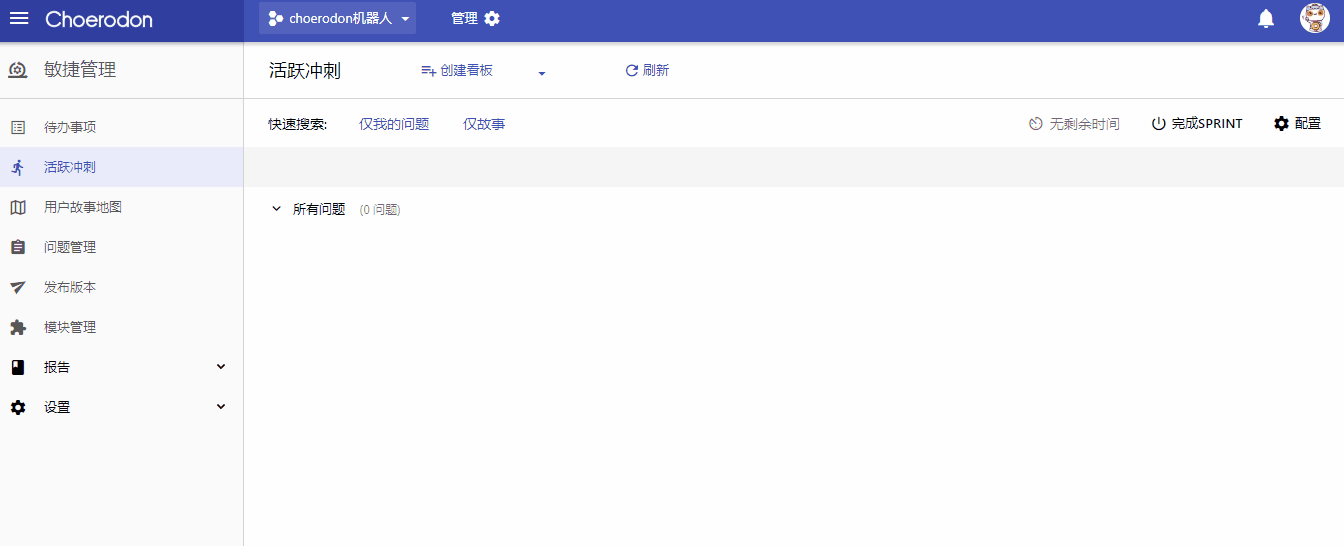
第二步: 点击创建版本会弹出如下图片的创建页面。在此页面中填写版本详情,包括名称(必输)、描述(可选)、开始日期(可选)、发布日期(可选)。
例如,
版本名称:0.1.0开始时间:2018-06-24结束时间:2018-06-30版本描述:v0.1.0
第三步:随后单击新建即可创建一个新版本。
创建成功后,可在版本列表中看到此版本。点击
详情,会在右侧显示出该版本下的问题列表。展开版本,会显示出该版本的开始日期、发布日期、当前版本中的问题总数、未完成问题数及预估故事点等。
创建一个史诗
史诗是指更大的工作,涉及到很多的问题,一个版本可能包含多个史诗。史诗有利于组织团队工作以及将大量的问题拆分到各个功能中。更多相关信息请参考分配史诗。
具体操作步骤如下:
第一步: 点击待办事项菜单,进入到待办事项页面,在页面左侧展开版本tab页,可快速进入创建史诗。(路径:待办事项 > 史诗 > 创建史诗)
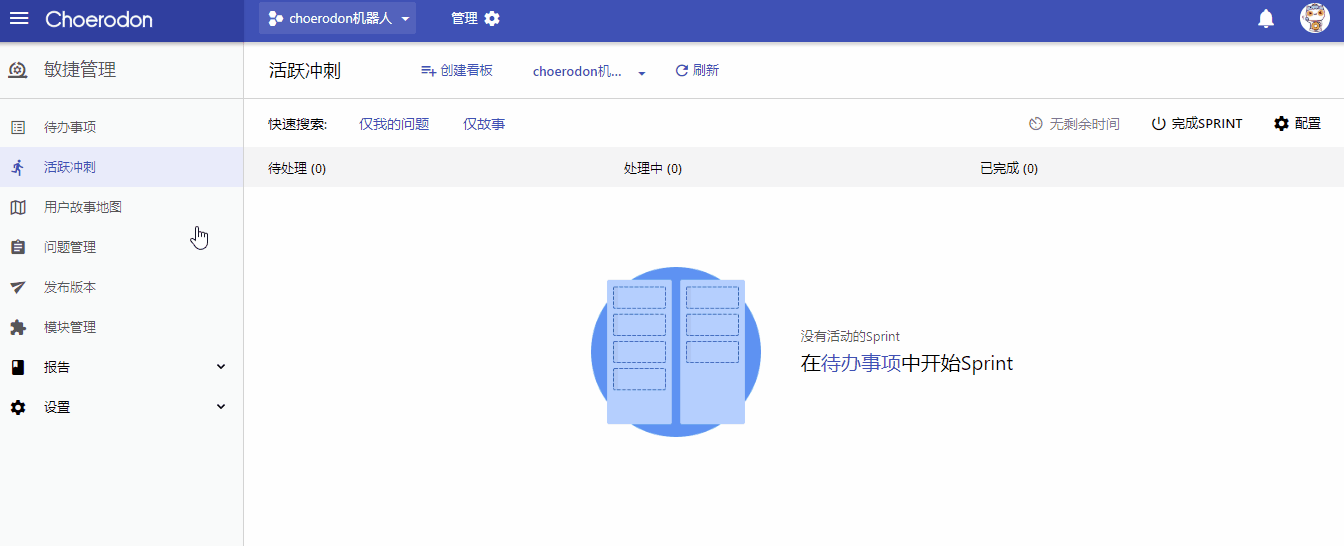
第二步: 点击创建史诗会弹出如下图片的创建页面。在此页面中填写版本详情,包括史诗名称(必输)、概要(必输)。
例如,
问题类型:史诗史诗名称:概括介绍Choerodon概要:Choerodon机器人能够介绍猪齿鱼的概况。
第三步:随后单击新建即可创建一个新史诗。
创建成功后,可在版本列表中看到此史诗。点击详情,会在右侧显示出该史诗下的问题列表。
进入史诗列表,点击某个史诗名称,会显示出该史诗问题总数、已完成问题数、未预估问题数及预估故事点。
点击史诗名称后的三角小标识,可为该史诗选择一个对应颜色、对史诗名称进行编辑,以及查看史诗详情。
创建一个冲刺
冲刺阶段是团队处理事务的一段短期迭代周期,我们通常用冲刺的目标来定义冲刺,每个冲刺都发生在一定的时间期限之内,有明确的开始日期和结束日期,冲刺必须短,长度在一周到一个月之间,长度一般应当保持一致,在这个时间段内,团队需要以稳定的步调完成一组与冲刺目标一致的工作。更多相关信息请参考活动冲刺。
具体操作步骤如下:
第一步: 进入到待办事项菜单内,在页面上方点击创建冲刺,即可创建冲刺。(路径:待办事项 > 创建冲刺)
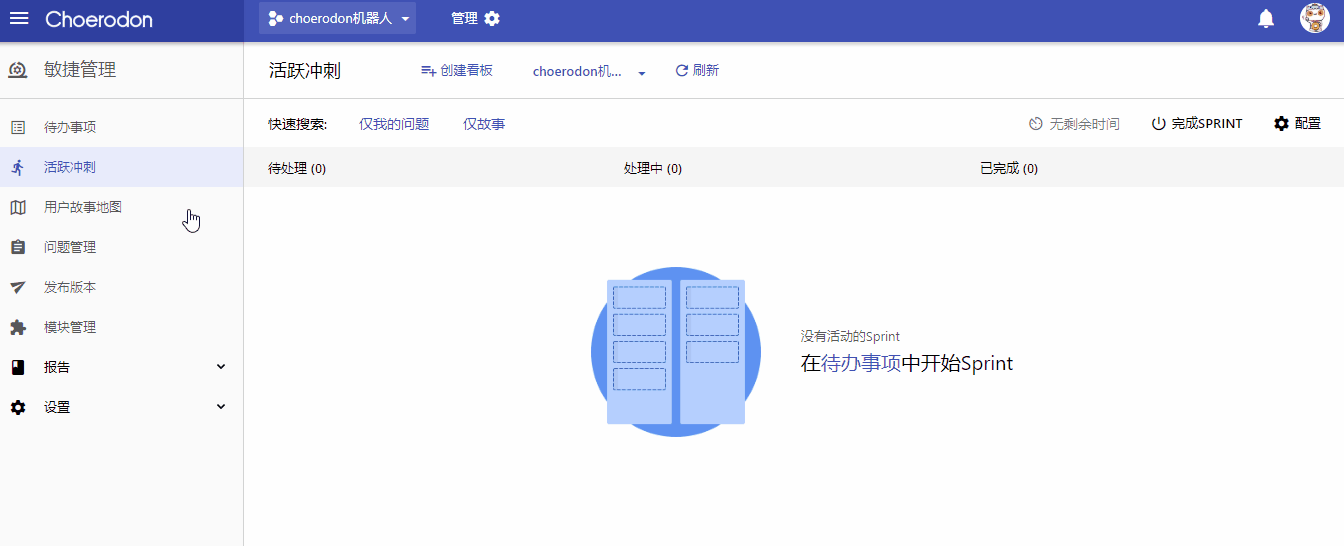
第二步: 冲刺名称默认为:冲刺+递增的编号,点击名称修改为v0-7guide 0625-0630。
第三步: 将创建好的问题choerodon-2和choerodon-3拖入冲刺v0-7guide 0625-0630中,并且开启冲刺。
图中能够显示参与该冲刺的项目成员。
点击冲刺名称下方的标识 →
 ,可以查看该冲刺经办人工作量,包括经办人、问题数量、StoryPoint(用户故事点)、剩余预估时间。
,可以查看该冲刺经办人工作量,包括经办人、问题数量、StoryPoint(用户故事点)、剩余预估时间。一个冲刺迭代完成后,可在冲刺右上角点击
完成冲刺,此时会弹出冲刺的统计界面,包括已经完成、未完成的问题的总数量,可以调整未完成的问题的放置位置,如可以选择其移动至待办事项或者其它冲刺,最后点击结束按钮即可。在
完成冲刺按钮的下方显示该冲刺下处于待处理、进行中、已完成三个状态类别中的问题数量。冲刺里添加完问题后,可在冲刺右上角点击
开启冲刺按钮开启此冲刺。待事项中的问题,可以拖拽到冲刺中。
配置看板
通过配置看板,可自定义看板上的列、状态等属性,控制问题在看板中的运转。更多相关信息请参考配置看板。
配置列
系统最初会默认有待处理、处理中、已完成三个列,但是项目管理者可以根据项目需求,添加和删改列。
具体操作步骤如下:
第一步: 点击配置进入到看板配置页面,点击添加列,新增看板列。(路径:活跃冲刺 > 配置 > 列配置 > 添加列)
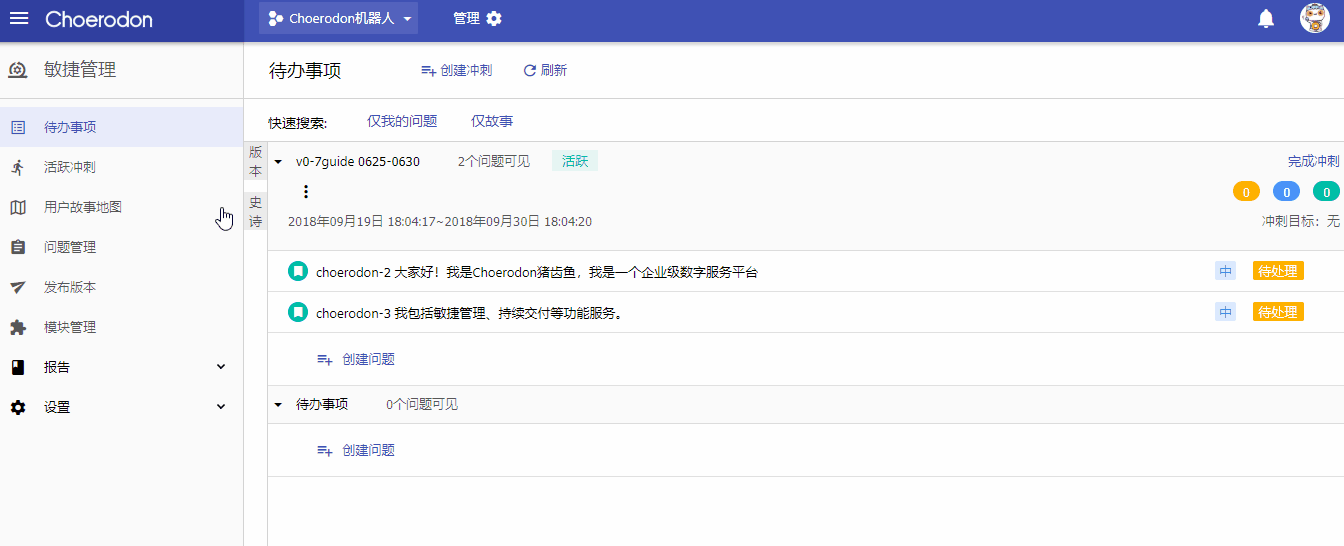
第二步: 输入列名称与类别,点击创建即可。创建成功后,系统默认创建一个与列同名的状态。
例如,
列名称:待验证类别:进行中
说明:添加一个新的列:单击页面右侧的添加列按钮,系统会保证列只有待处理、处理中、已完成3种类别。
创建待处理的列:若看板中已存在待处理列,则系统会跳过创建待处理的列,改为创建处理中的列。
创建处理中的列:处理中的列可以有多个,所以创建好的处理中的列会直接放在已完成列之前。
创建已完成的列:若看板中已存在已完成列,则系统会跳过创建已完成的列,改为创建处理中的列。
添加状态
具体操作步骤如下:
第一步: 进入到看板配置页面,点击添加状态,新增状态。(路径:活跃冲刺 > 配置 > 列配置 > 添加状态)
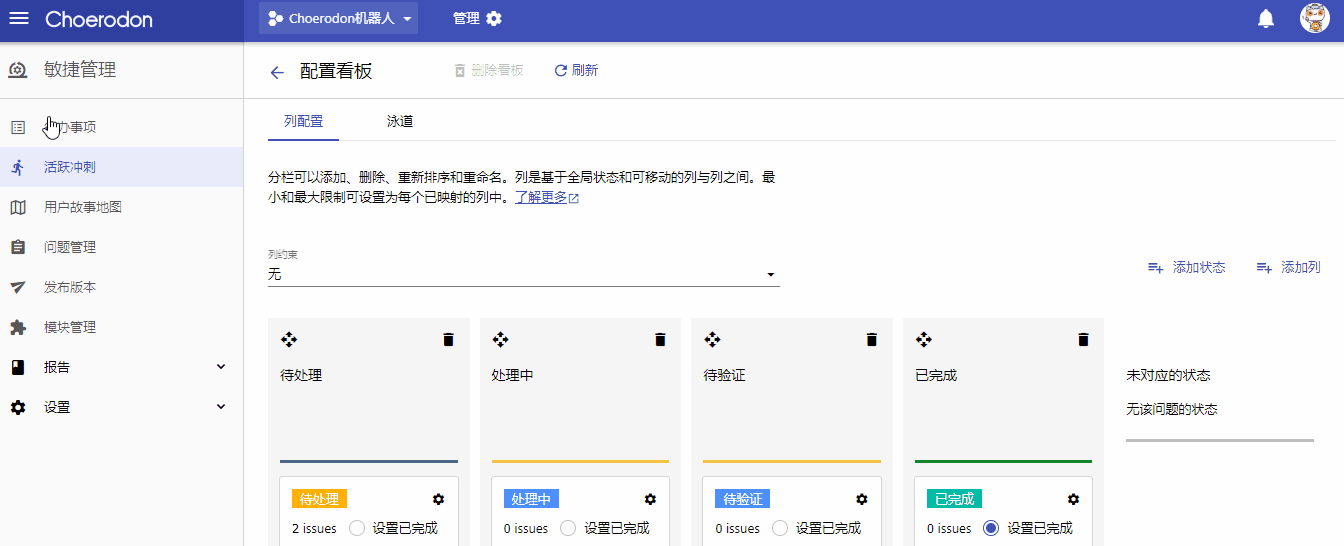
第二步: 输入状态名称与类别,并且状态名称在该项目下唯一,即可创建一个新的状态。
例如,
状态名称:已验证类别:进行中
第三步: 创建成功后,该状态位于未对应的状态区域中。
- 一个列可以包含一个或多个状态,列里的状态可拖拽到其他任意列中,也可拖拽到未对应区域中,若拖拽到未对应区域中则该状态不会在看板上显示
设置列约束
列约束是指对该列的问题个数进行设置,这样可以管理问题在不同列中的流动。
如果开启列约束,则可以针对每一列对问题的最大数量和最小数量进行设置,可以为所有列指定约束,或者只指定其中的一些列。如果问题数量超出了此列的约束,在看板中,此列将限制问题的移除或移入。(路径:活跃冲刺 > 配置 > 列配置 > 列约束)
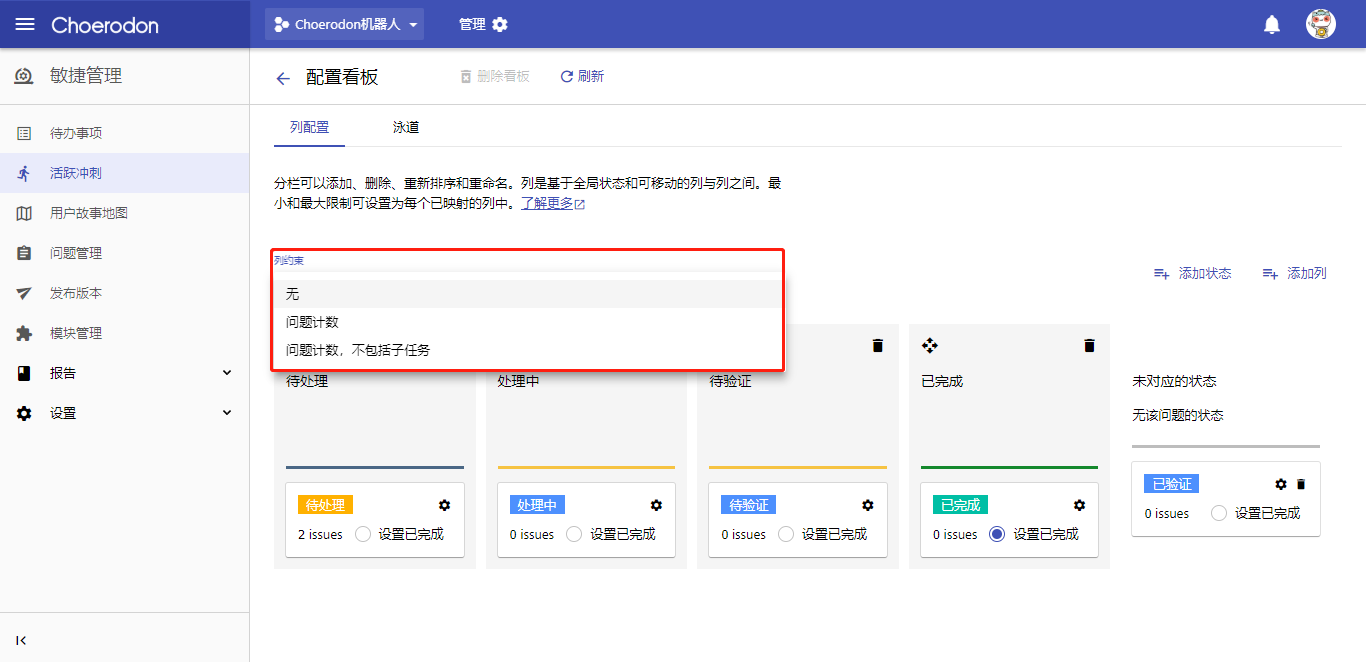
说明:列约束下拉框有三个选项,分别是:无、问题计数、问题计数,不包括子任务。
无选项表示列对问题数量没有任何约束,问题可任意拖拽。
问题计数选项可以为每一列配置问题数量的最大值和最小值,即当我们要从一列中拖拽出一个问题时,会判断当前列的数量是否小于等于最小值,如果是,则不允许拖出,系统会提示少于列待处理的最小长度,无法更新;同理,一个问题拖入某一列,会判断当前列的问题数量是否大于等于最大值,如果是,则不允许拖入,系统会提示多于列处理中的最大长度,无法更新。
问题计数,不包括子任务与问题计数同理,唯一不同的是列的问题计数不包括子任务在内。
模块管理
模块是项目的一部分,通过模块可以将项目的问题分成比史诗更小的一部分,但是模块是独立于史诗存在的,可以跨域多个版本和史诗,每一个模块都可以划分对应的负责人,在配置后,可以将项目中的问题归类到对应的模块中,比如将一个开发项目分为前端模块和后端模块。更多相关信息请参考模块管理。
具体操作步骤如下:
第一步: 进入到模块管理菜单内,在页面上方点击创建模块,输入模块名称(必输)、负责人(必输)、模块描述(可选)、默认经办人(必输)等字段即可创建一个新模块。(路径:模块管理 > 创建模块)
例如,
模块名称:自我介绍模块描述:自我介绍功能默认经办人:模块负责人
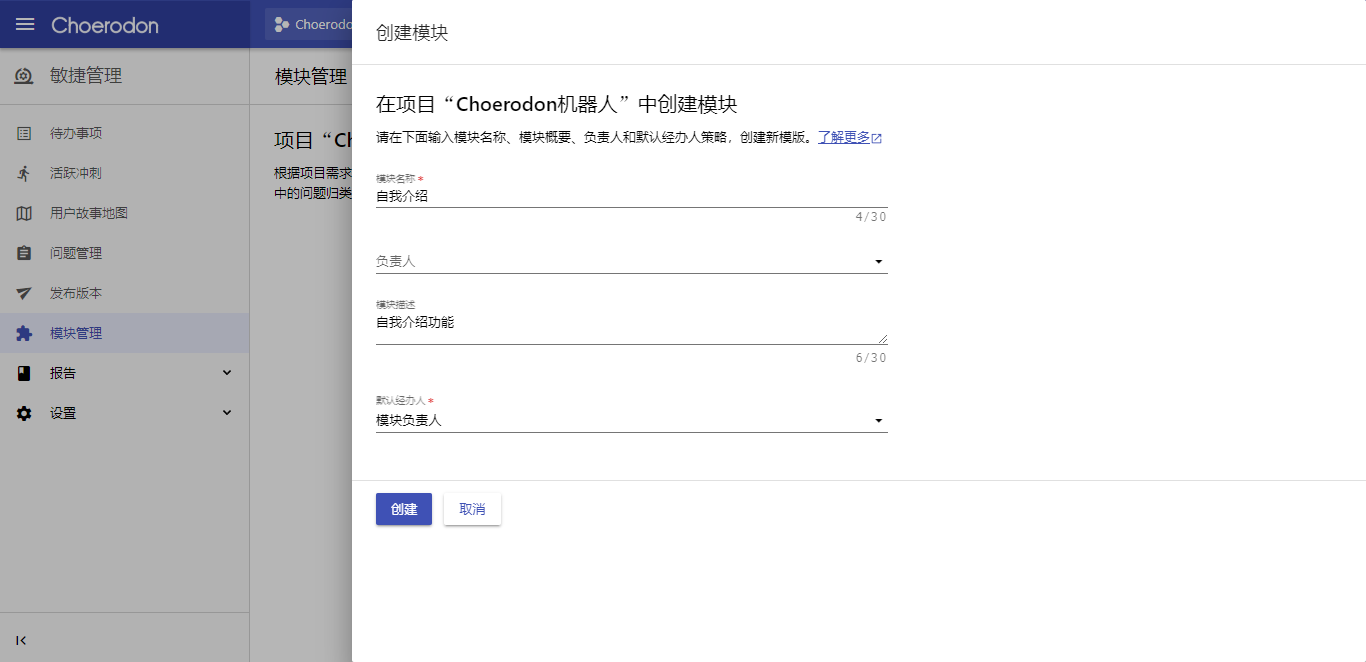
第二步: 创建成功后,进入到问题 “大家好!我是Choerodon猪齿鱼,我是开源多云应用平台。” 内,可以选择到 “自我介绍” 模块,表示将该问题归类到此模块中。
结束冲刺
当冲刺完成迭代后,可在活跃冲刺页面右上角点击‘完成冲刺’按钮完成冲刺(路径:活跃冲刺 > 完成冲刺)。此时会弹出冲刺的统计界面,如下图所示:
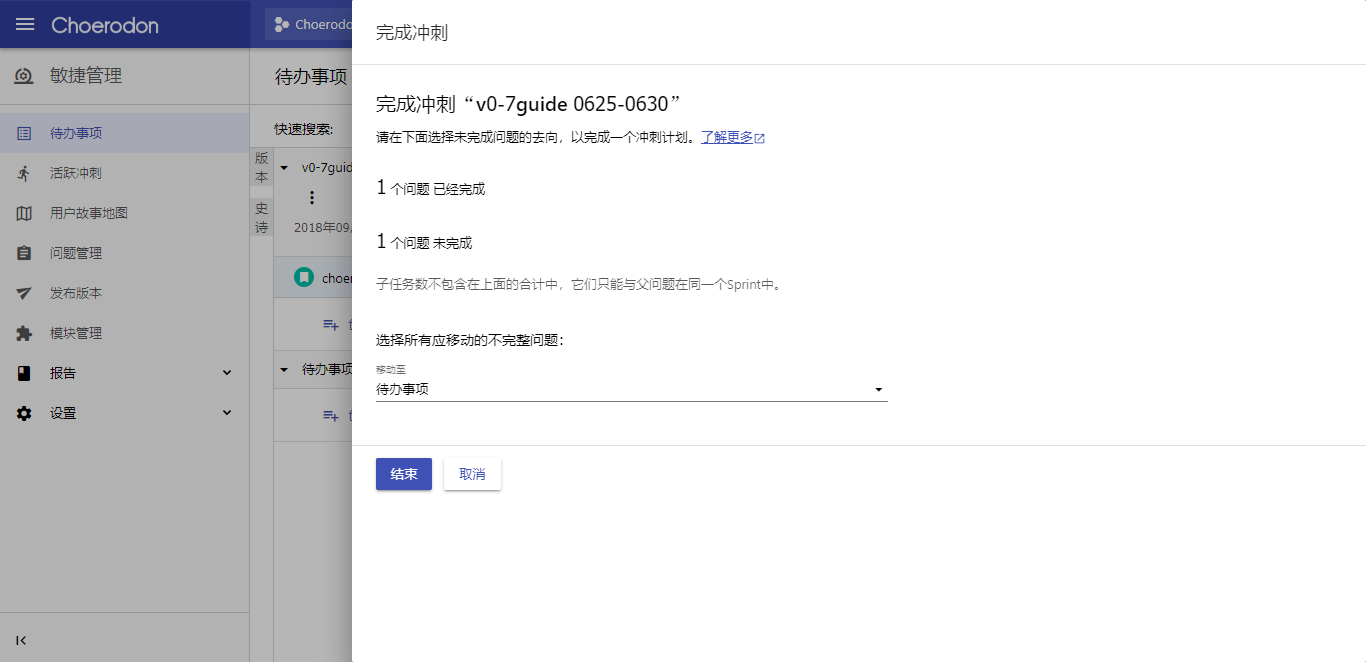
说明:
显示该冲刺中已完成的问题数量。
显示该冲刺中未完成的问题数量。
您可以调整未完成问题的放置位置,选择将其移动至待办事项或者其它冲刺。
最后点击结束按钮即可。
发布版本
进入到发布版本菜单中,点击版本右侧按钮 →  (路径:发布版本 > 发布),或者点击
(路径:发布版本 > 发布),或者点击版本名进入版本详情页面,点击版本名称旁边的发布按钮。点击发布后,会跳出版本发布页面,更多相关信息以及详细操作步骤参考发布版本。
撤销发布
用户可根据自身需求撤销版本发布,点击版本右侧右侧按钮 →  ,点击
,点击撤销发布后,版本将更改状态为规划中。(路径:发布版本 > 撤销发布)
归档
归档版本是指发布时间较久并且不再更改的版本,作为版本状态周期的标记使用,主要是业务标记。
将已发布的版本变更为归档,点击版本右侧右侧按钮 →  ,点击
,点击归档,版本将更改状态为归档。(路径:发布版本 > 归档)
设置
设置为项目管理提供项目设置、问题链接、快速搜索等相关功能。更多相关信息请参考设置。
项目设置
项目设置主要设置问题编码的项目前缀、以及项目的默认优先级、默认经办人策略(路径:设置 > 项目设置)。更多相关信息请参考项目设置。
例如,
项目code设置:Choerodon
设置默认优先级:高
默认经办人策略:指定经办人
默认经办人:Choerodon
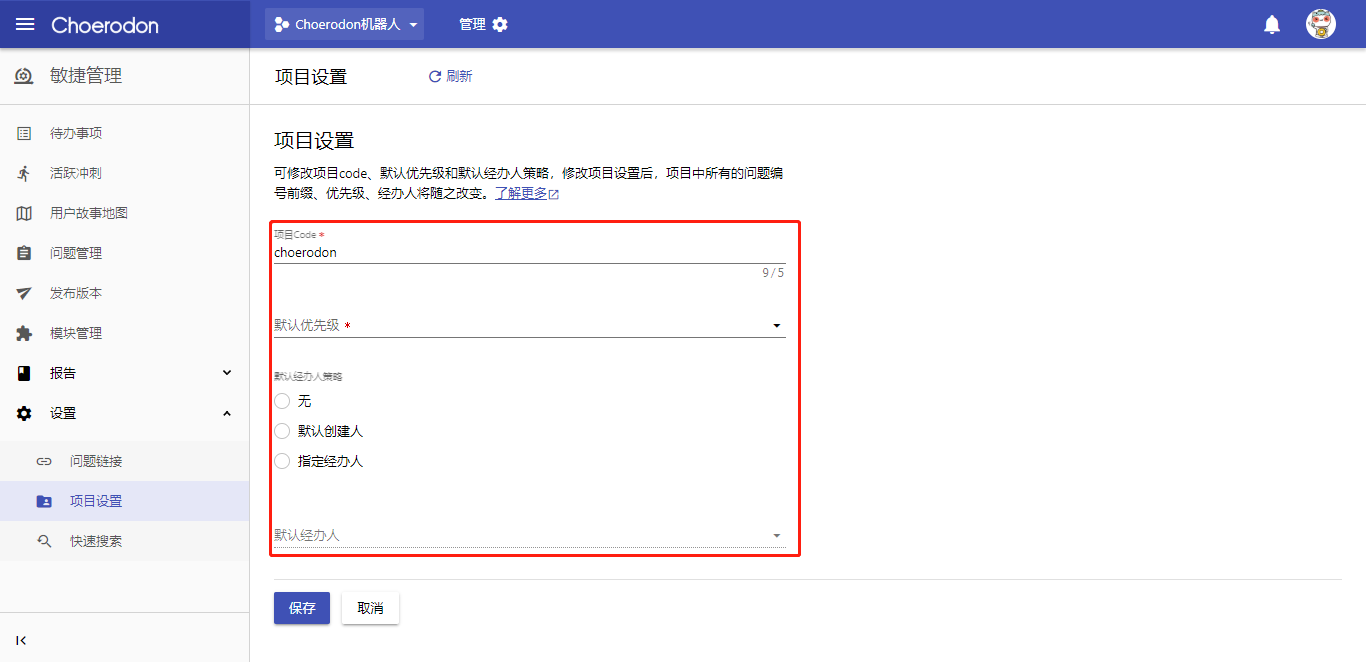
1.项目code设置:进入到设置菜单的项目设置中,找到项目code,修改项目code。修改后,此项目上的所有问题编号的前缀将同步修改。
2.设置默认优先级:找到默认优先级设置选项。修改成功后,创建问题时系统默认填了优先级。
3.默认经办人策略。选择默认经办人策略,提供三种策略:
无: 不设置默认经办人策略。
默认创建人: 设置此项后,创建问题时若未指定经办人,系统将默认经办人为创建的用户。
指定经办人: 设置此项后,创建问题时若未指定经办人,系统将默认经办人为该指定的经办人。
4.若选择指定经办人,可在此输入经办人。
问题链接
用户可以在问题详情以及创建问题的时候选择链接类型链接对应的问题。进入到设置菜单下的问题链接,可看到问题链接列表(路径:设置 > 问题链接)。更多相关信息请参考问题链接。
系统内置链接包含: 阻塞、复制、关联。除此之外用户还可以设置功能自定义链接类型。
设置快速搜索
快速搜索可以让用户自定义定制筛选条件,满足了不同用户对于问题的筛选需求。更多相关信息请参考快速搜索。
具体操作步骤如下:
第一步: 进入到设置菜单下的快速搜索,点击页面上方的创建快速搜索按钮。(路径:设置 > 快速搜索 > 创建快速搜索)
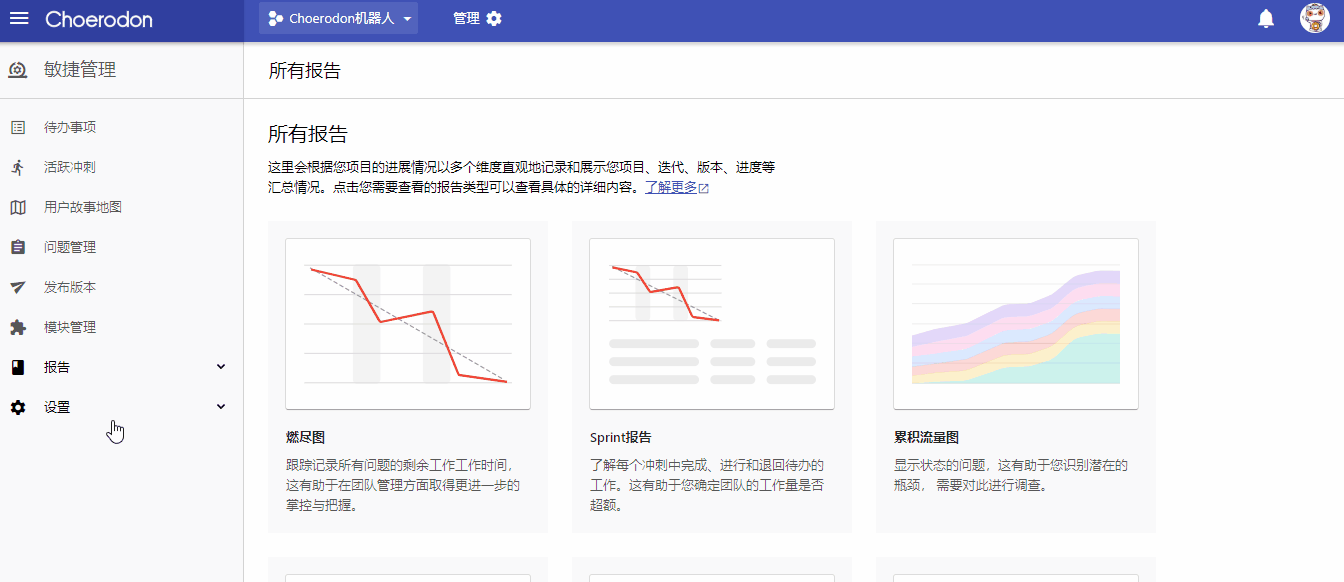
第二步: 在弹出的创建框中输入名称(必输)、筛选条件(包括属性、关系、值,可支持多个条件共同搜索)、关系(若有多个筛选条件,需要添加此关系)、描述(可选项)。点击创建即可成功创建快速搜索。
例如,
名称:优先级为高属性:优先级、 = 、 高描述:优先级为高的快速搜索
第三步: 回到待办事项菜单或者活跃冲刺菜单,应用优先级为高这个快速搜索。
相关文档
问题管理
活跃冲刺
发布版本
